Las Funciones de la Pestaña de Ejecución
Descripción
La Pestaña de Ejecución se puede utilizar para realizar grabaciones de prueba (con y sin recolección de datos) y para habilitar grabaciones de datos de ejecuciones formales de su estudio. Está dividida en 3 columnas / secciones. En la columna izquierda, puede probar la ejecución de todo el estudio sin que se realicen grabaciones de datos. En la columna central, puede iniciar una sesión de prueba con la recolección de datos habilitada. En la columna derecha, puede habilitar o deshabilitar el estado de grabación de datos del estudio, lo cual es necesario para la publicación.
Habilitación de Grabación y Bloqueo de Edición
Con el fin de mantener una estructura de datos consistente, los estudios están ya sea en estado de creación / edición O en estado de grabación. Un estudio recién creado siempre estará en el estado de edición. Hacer clic en el botón de habilitar / deshabilitar grabación cambiará el estudio de un estado a otro. Los datos solo se pueden grabar cuando el estudio está en el estado de grabación, lo que bloquea la edición del estudio de tal manera que no se permitirán más cambios en la estructura del experimento.
Si realiza cambios en un estudio mientras está en el estado de grabación (la edición está bloqueada) y desea guardar estos cambios, se le pedirá que seleccione una de las siguientes tres opciones:
- Eliminar todos los datos grabados, deshabilitar la publicación y volver al estado de edición: Si elige esta opción, asegúrese de descargar y almacenar cualquier dato relevante de antemano.
- Sé lo que estoy haciendo y guardo de todos modos: Tenga mucho cuidado con esta opción y elíjela solo si está seguro de que los cambios que ha realizado no afectarán la salida de datos (es decir, variables) de su estudio. De lo contrario, podría causar daños severos a su estudio. El estudio permanecerá en el estado de grabación.
- Cancelar edición y recargar desde el servidor: Elegir esta opción descartará sus cambios y recargará la versión bloqueada desde el servidor. El estudio permanecerá en el estado de grabación; esta es la opción más segura.
La función de bloqueo es importante para asegurar que no se realicen alteraciones importantes durante las ejecuciones en vivo del estudio. Si realiza un cambio mientras un sujeto está participando en el estudio, podría alterar su experiencia y hacer que sus datos sean inutilizables.
También puede volver del estado de grabación al estado de edición dentro de la "Vista de Ejecución". Al hacerlo, verá un cuadro de diálogo que le recuerda descargar todos los datos recolectados antes de continuar. Volver al modo de edición despublica el experimento Y elimina todos los datos que fueron grabados.
Selección de Grupos y Sesiones
Los experimentos se pueden configurar con múltiples grupos de sujetos y/o múltiples sesiones. Sin embargo, una ejecución del experimento siempre está fijada a un grupo de sujetos específico y una sesión. Cuando inicia el experimento fuera de la pestaña de Ejecución (por ejemplo, a través del enlace o de la biblioteca de experimentos), la asignación de grupo y sesión generalmente se realiza automáticamente. Esto se puede configurar en manual en la configuración del estudio. Para más información, lea la sección "Grupos" bajo "Diseño del Estudio". Cuando inicia el estudio desde la pestaña de Ejecución, puede determinar el grupo y la sesión de manera independiente. Esto puede ser útil tanto para probar la funcionalidad de un grupo o sesión específica, como cuando se realizan grabaciones locales y se necesita asignar a un participante a un grupo y/o sesión específicos según sus elecciones personalizadas. Cuando presione "Iniciar una Ejecución de Prueba", o "Iniciar el Experimento", aparecerá un diálogo en el que podrá determinar el Grupo y la Sesión. Además, puede proporcionar un "Código de Sujeto", que funcionará como un identificador personalizado para un participante y se mostrará en la vista de datos.
Contadores de Sujetos
Labvanced tiene dos tipos de contadores de sujetos para cada estudio: un contador global de participantes, que siempre aumentará cuando un nuevo sujeto comience el experimento; y un contador de sujetos para cada grupo, que aumentará cuando un sujeto comience el experimento y se le asigne a ese grupo de sujetos. Funcionalmente, los contadores son más importantes para el equilibrio entre sujetos. Por ejemplo, si un factor con 3 niveles está configurado para ser aleatorio y equilibrado entre sujetos, entonces para el sujeto 1 se elegirá el nivel 1, para el sujeto 2 el nivel 2, y para el sujeto 3 el nivel 3. La secuencia luego se repetirá, así que para el sujeto 4 se elegirá el nivel 1 (y así sucesivamente). Los contadores muestran exactamente cuántos participantes han sido asignados a cada grupo y, por lo tanto, cuántos más se necesitan para equilibrar los grupos. Los usuarios pueden ver y también restablecer los contadores de sujetos (establecer todos los contadores a cero), en la columna central de la sección de Ejecución. Pero tenga en cuenta que esto podría interferir con su equilibrio entre sujetos.
También hay un contador para números de sujetos con reemplazo. Esto será visible si el descarte automático de sujetos está habilitado. El contador mostrará una tabla de los números de sujetos en su experimento, incluyendo cuántas veces se ha asignado y reasignado ese número de sujeto. El equilibrio según lo especificado se mantendrá.
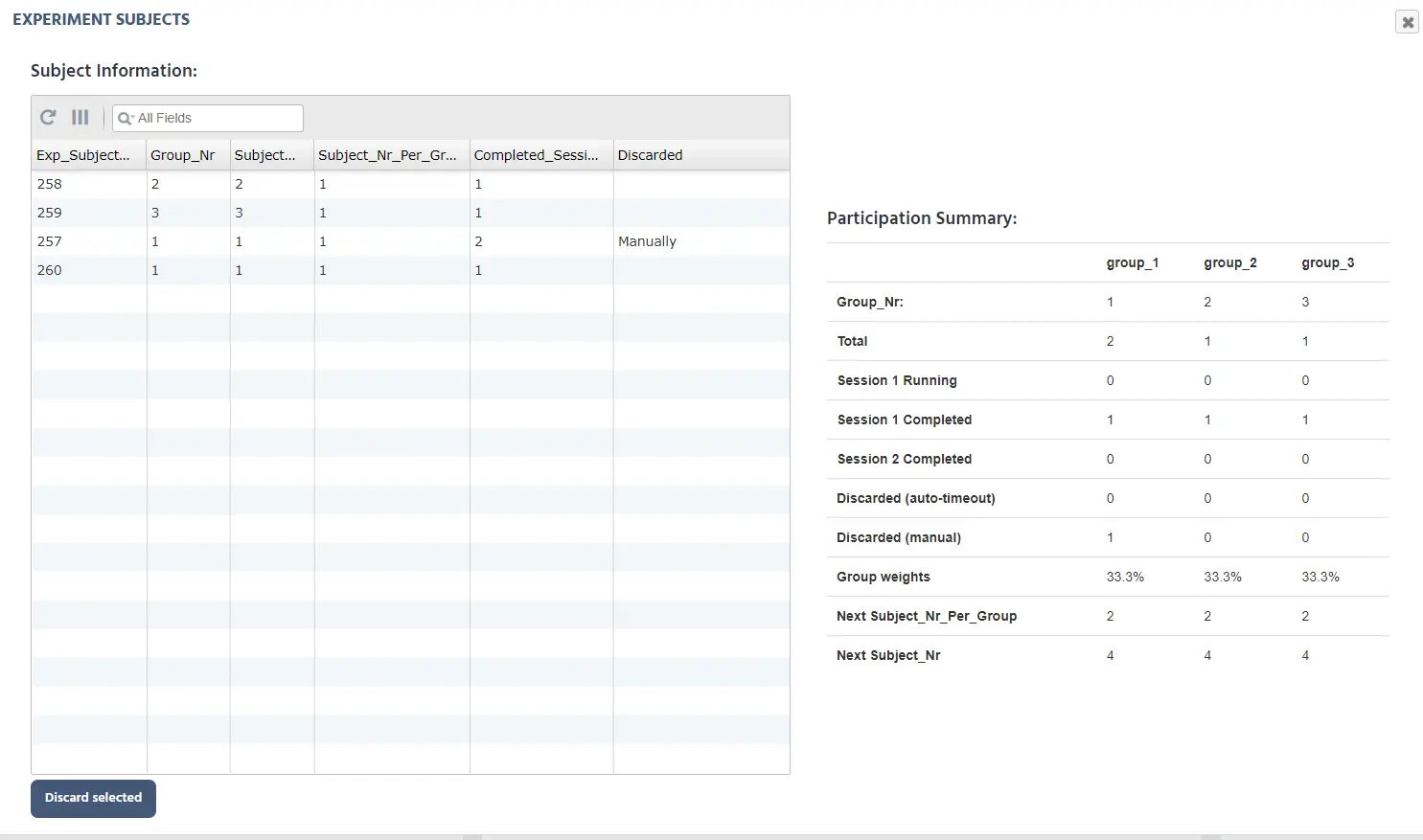
Límites de Grabación (Antes de Publicar)
Para los usuarios que están utilizando Labvanced bajo el plan gratuito o de estudio único, el número de grabaciones que se pueden almacenar dentro de la vista de datos está limitado mientras el estudio no esté publicado. Actualmente, puede haber un máximo de 3 grabaciones en la vista de datos bajo el plan gratuito / de estudio único antes de publicar el estudio. Sin embargo, puede descargar y luego eliminar sus grabaciones actuales de la vista de datos para poder grabar más datos antes de publicar. La mayoría de las veces, será más fácil publicar su estudio si desea realizar más grabaciones de datos. No hay límite para la cantidad de conjuntos de datos que se pueden mantener en la vista de datos para estudios publicados (incluso para usuarios del plan gratuito / de estudio único). Para estudios publicados, el número de grabaciones posibles (por mes) depende de su plan de licencia.